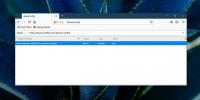Kako nastaviti nastavitev dvoфаktorske overitve za svoj račun na Twitterju
Varnost v spletu ni več enostavna zadeva, da zagotovite, da ne obiščete napačnega spletnega mesta. Grožnje vaši osebni identiteti so lahko v kakršni koli obliki; zlonamerne aplikacije, lažne prevare ter vdrli ali ugrabljeni računi. Hakirani računi so zdaj velika grožnja iz preprostega razloga, da je treba le toliko kresati; e-poštni naslovi, računi za shranjevanje v oblaku, računi v družbenih medijih in kaj ne. Samo zaradi tega sta podjetji, kot sta Apple in Microsoft, predstavili dvofaktorska overitev za Apple ID-je, in za Outlookoz. Tudi Google že dolgo podpira to funkcijo in zdaj, Twitter je postalo najnovejše večje internetno podjetje, ki se je pridružilo seznamu. Če ste telefon povezali s svojim Twitter računom, lahko zdaj nastavite dvofaktor, če je na voljo za vaš račun (funkcija se počasi uvaja). Tukaj je postopek po korakih.
Prijavite se na Twitter, v zgornjem desnem kotu kliknite gumb zobnika in pojdite na »Nastavitve«. Nato se pomaknite navzdol do „Varnost računa“. Če v račun niste dodali telefona, bo možnost »Zahtevaj potrditveno kodo, ko se prijavim« neaktivna.

Najprej dodajte telefon; vnesite telefonsko številko in izberite svojega ponudnika. Twitter napolni seznam za vas glede na vašo lokacijo.

Če dodate telefon, na Twitterju deluje nekoliko drugače kot pri Googlu ali drugih storitvah. Namesto da bi prejemali sporočilo s Twitterja, ga boste morali poslati v storitev. Ko ste sporočilo poslali, počakajte, da se osveži naslednja stran. Morda boste morali počakati do deset minut, saj je storitev lahko nekoliko počasna. Če traja predolgo, pošljite sporočilo. Ko telefon dodate, se stran osveži in vam omogoča, da izberete, za katere dogodke boste prejeli opozorila.

Vrnite se na stran z nastavitvami. Možnost »Zahtevaj potrditveno kodo, ko se prijavim« bo zdaj aktivna. Izberite ga in Twitter vam bo poslal sporočilo, da preverite svoj telefon. Na vprašanje, ali ste prejeli kodo, kliknite »Da« in vnesite geslo za Twitter, da dokončate postopek nastavitve.

Ko se naslednjič prijavite na Twitter, boste na telefon prejeli šestmestno kodo, ki jo boste morali vnesti za prijavo po vnosu gesla.

To je približno vse, kar je potrebno za nastavitev in uporabo dvofaktorske overitve. Kljub temu je tu ena majhna stran; Twitter nima možnosti zapomniti zaupanja vrednega sistema. To pomeni, da boste postopek ponavljali vsakič, ko se prijavite, bodisi iz javnega računalnika bodisi domačega osebnega računalnika. Novi varnostni ukrep ne bo vplival na aplikacije, ki jih že uporabljate s Twitterjem, če ga omogočite. Ni treba posebej poudarjati, da tudi pri dvofaktorni pristnosti preverite, ali imate močno geslo.
Iskanje
Zadnje Objave
Kako popraviti, da se Twitch ne bo naložil v brskalnik Chrome
Twitch je dovolj priljubljen, da tekmuje z YouTubom in kljub števil...
Kako onemogočiti samodejno predvajanje v Firefoxu
Spletna mesta se ves čas spreminjajo, saj jim nova tehnologija omog...
Kako omogočiti animacijo za nalaganje nove strani v Chromu
Chrome je pravkar izdal še eno posodobitev in ponuja nekaj novih fu...